Contenu
Comment activer un abonnement sur votre appareil
Dans cette section, vous apprendrez comment commencer à utiliser les applications après avoir souscrit un abonnement. Une connexion Internet est requise pour procéder à l'activation.
Si vous avez acheté un abonnement sur le site de Kaspersky
Si vous avez acheté votre abonnement dans la boutique en ligne de Kaspersky, votre compte My Kaspersky a été créé au cours de l'achat. Un compte My Kaspersky est nécessaire pour gérer votre abonnement et l'activer sur différents appareils. Vous pouvez activer votre abonnement en vous connectant à votre compte My Kaspersky à partir de l'appareil sur lequel vous installez l'application.
Pour activer un abonnement sur vos appareils, procédez comme suit :
- Vérifiez la boîte de réception de l'adresse email que vous avez indiquée lors de votre achat. Vous devriez avoir reçu deux emails de la part de Kaspersky : un reçu et des instructions vous indiquant comment terminer l'activation de votre abonnement.
- Cliquez sur le lien Accéder à My Kaspersky dans l'email d'instructions pour terminer la création de votre compte et vous connecter.
- Dans la fenêtre d'informations sur l'abonnement, cliquez sur Télécharger pour télécharger l'application sur votre appareil.
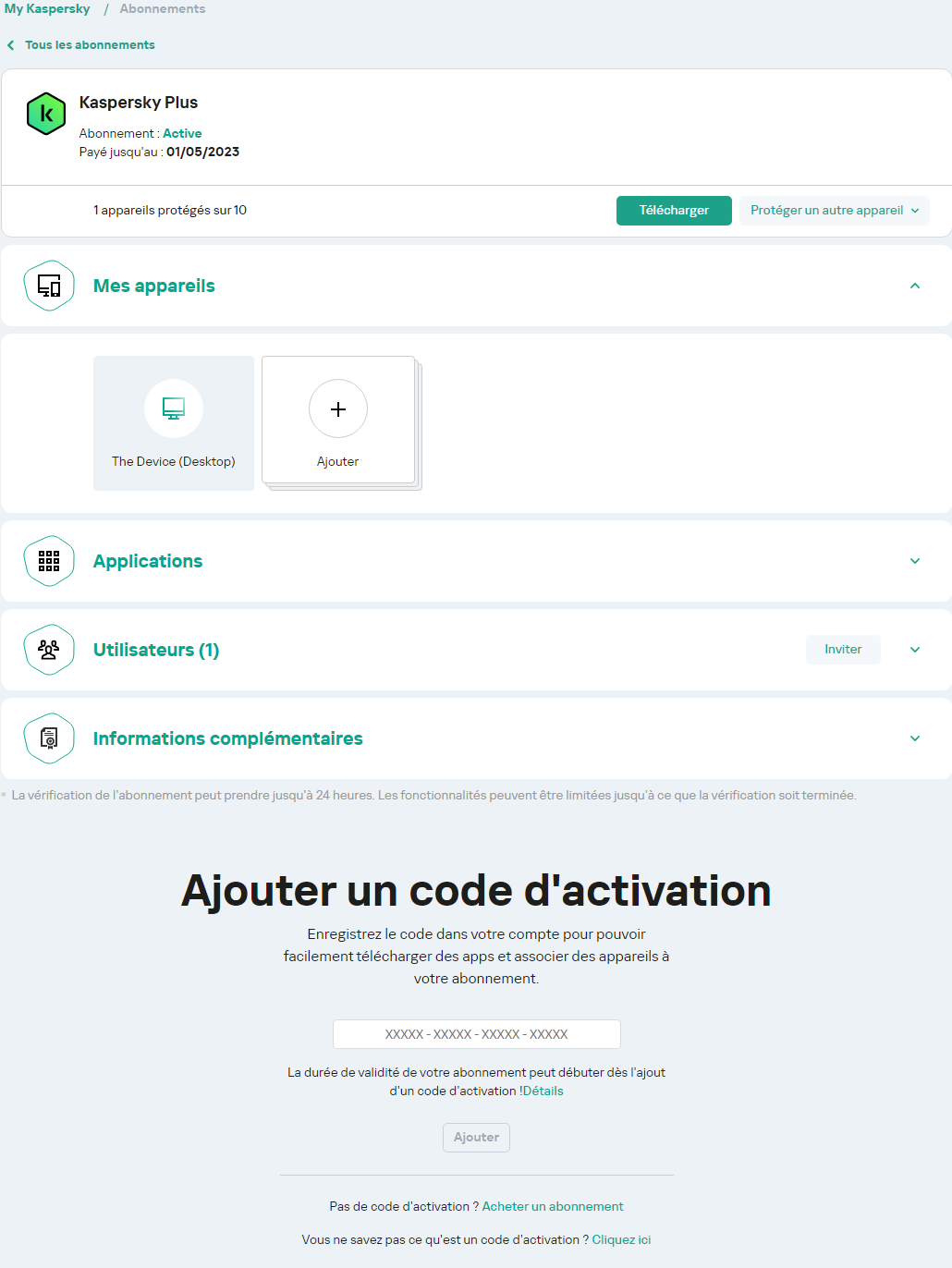
Abonnements
- Installez de l'application.
Une fois l'installation terminée, l'application se connectera automatiquement à votre compte et sera activée conformément à l'abonnement que vous avez souscrit.
Lorsqu'un abonnement est renouvelé, sa date d'expiration sera automatiquement mise à jour dans les 24 heures sur tous les appareils qui ont été activés pour cet abonnement et qui sont liés à votre compte My Kaspersky.
Si vous achetez un abonnement sur la boutique en ligne de Kaspersky, la durée de l'abonnement commence au moment de l'achat.
Haut de pageSi vous avez acheté une boîte ou une carte d'activation
Si vous avez acheté une boîte ou une carte d'activation dans un magasin, vous avez besoin d'un code d'activation pour activer l'application. Vous trouverez le code d'activation sur la boîte, dans la documentation ou au dos de la carte. Le code d'activation est une suite unique de 20 caractères alphanumériques (alphabet latin) au format XXXXX-XXXXX-XXXXX-XXXXX.
Le compte à rebours pour l'expiration d'un abonnement activé avec un code d'activation commence à la date à laquelle vous activez l'application sur le premier appareil.
Si vous avez acheté une carte d'activation :
- Ouvrez le site My Kaspersky sur l'appareil que vous souhaitez protéger.
- Créez un compte My Kaspersky ou connectez-vous à un compte existant.
- Sous Vous avez déjà un code d'activation ? dans la partie inférieure de la page, saisissez le code d'activation dans le champ de saisie.
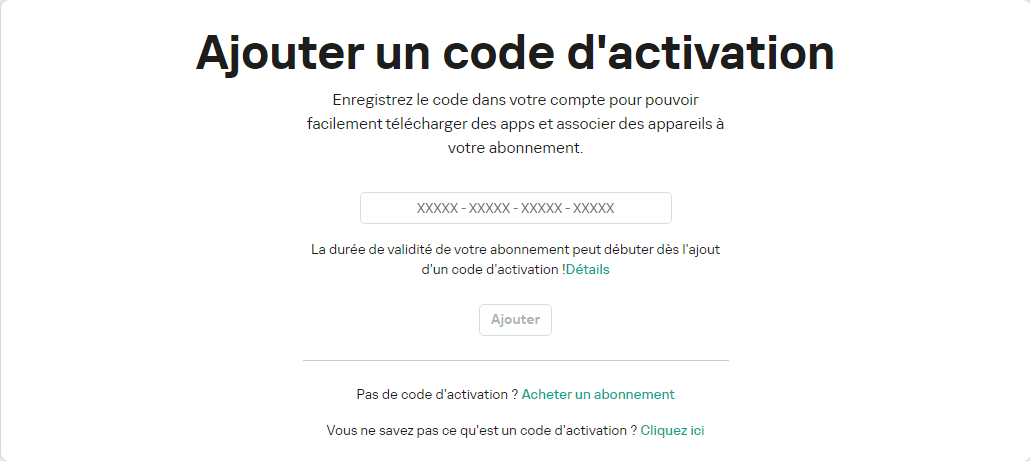
Ajout du code d'activation
- Cliquez sur le bouton Ajouter.
Si le code d'activation a été correctement ajouté, la section Abonnements présente le panneau d'abonnement.
- Cliquez sur le volet Abonnement.
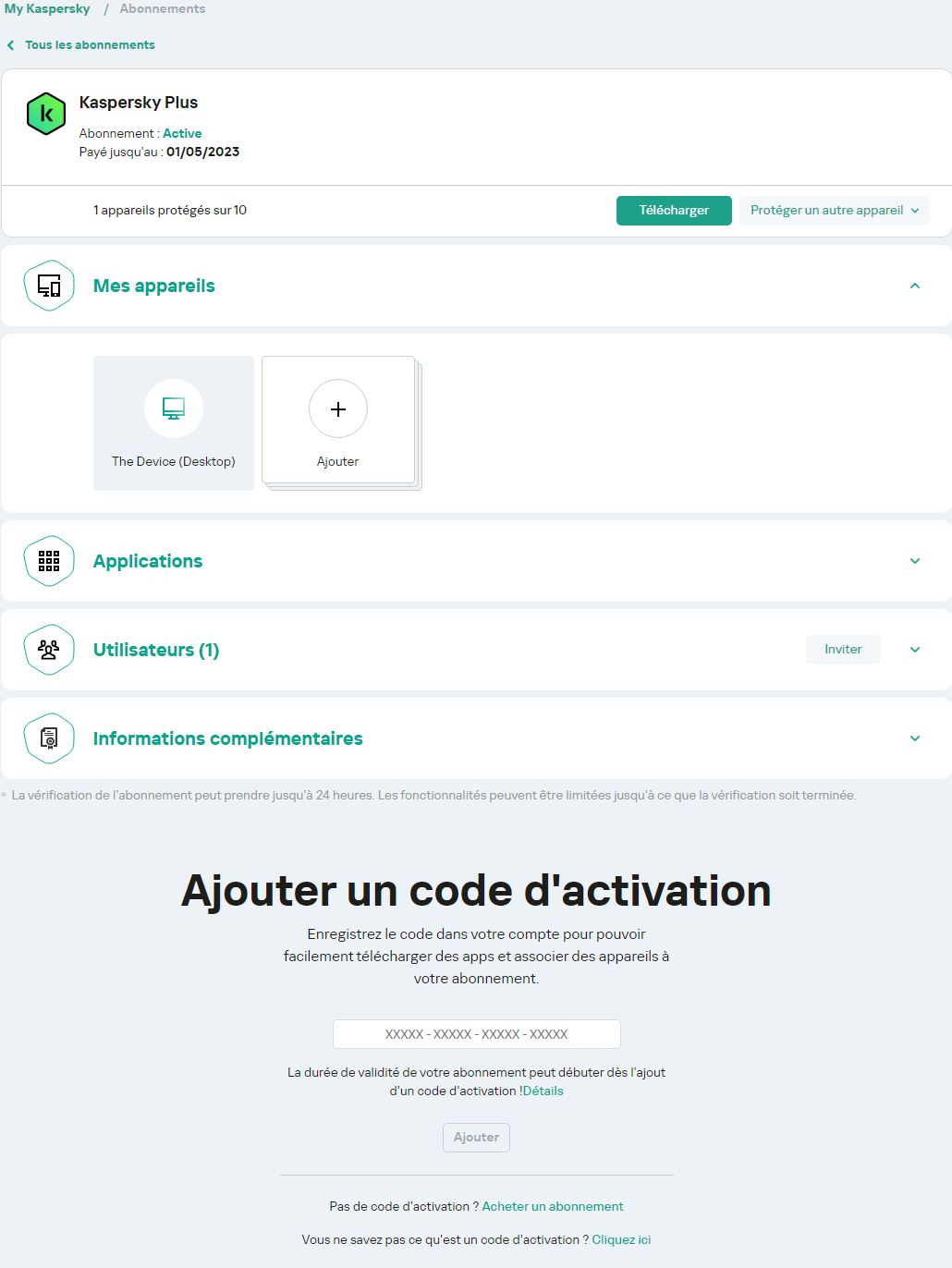
Tableaux de bord d'abonnement
- Dans la fenêtre d'informations sur l'abonnement, cliquez sur Télécharger pour télécharger l'application sur votre appareil.
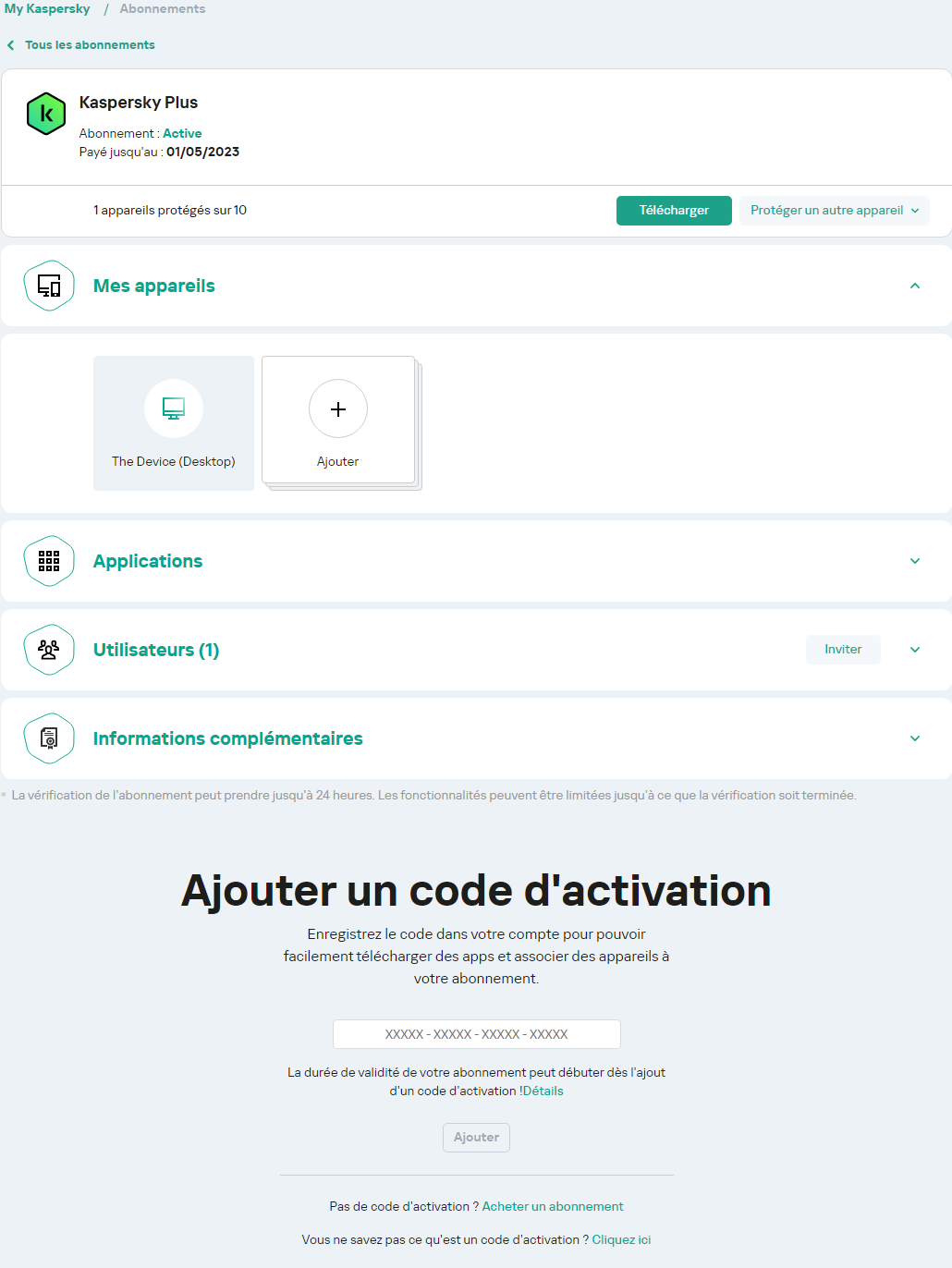
Téléchargement de l'abonnement
- Installez de l'application.
Une fois que l'application est correctement installée, elle sera activée automatiquement selon les conditions de votre abonnement.
Si vous avez acheté une boîte avec un disque d'installation :
- Insérez le disque dans le lecteur de disque.
- Dans la fenêtre de connexion au compte My Kaspersky, créez un compte ou connectez-vous à un compte existant.
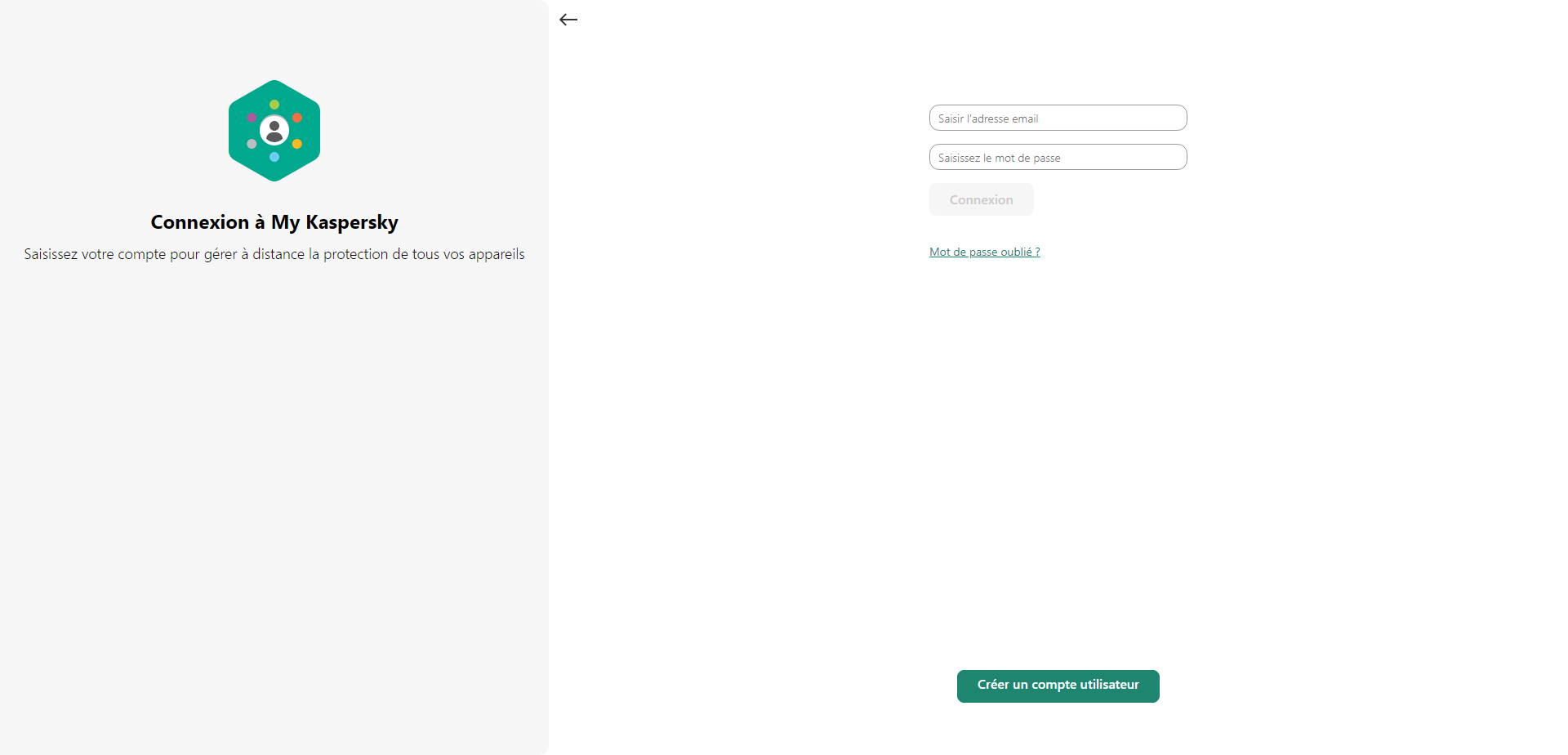
Connexion au compte
- Dans la fenêtre du code d'activation, saisissez le code d'activation dans la zone de texte et cliquez sur Continuer.
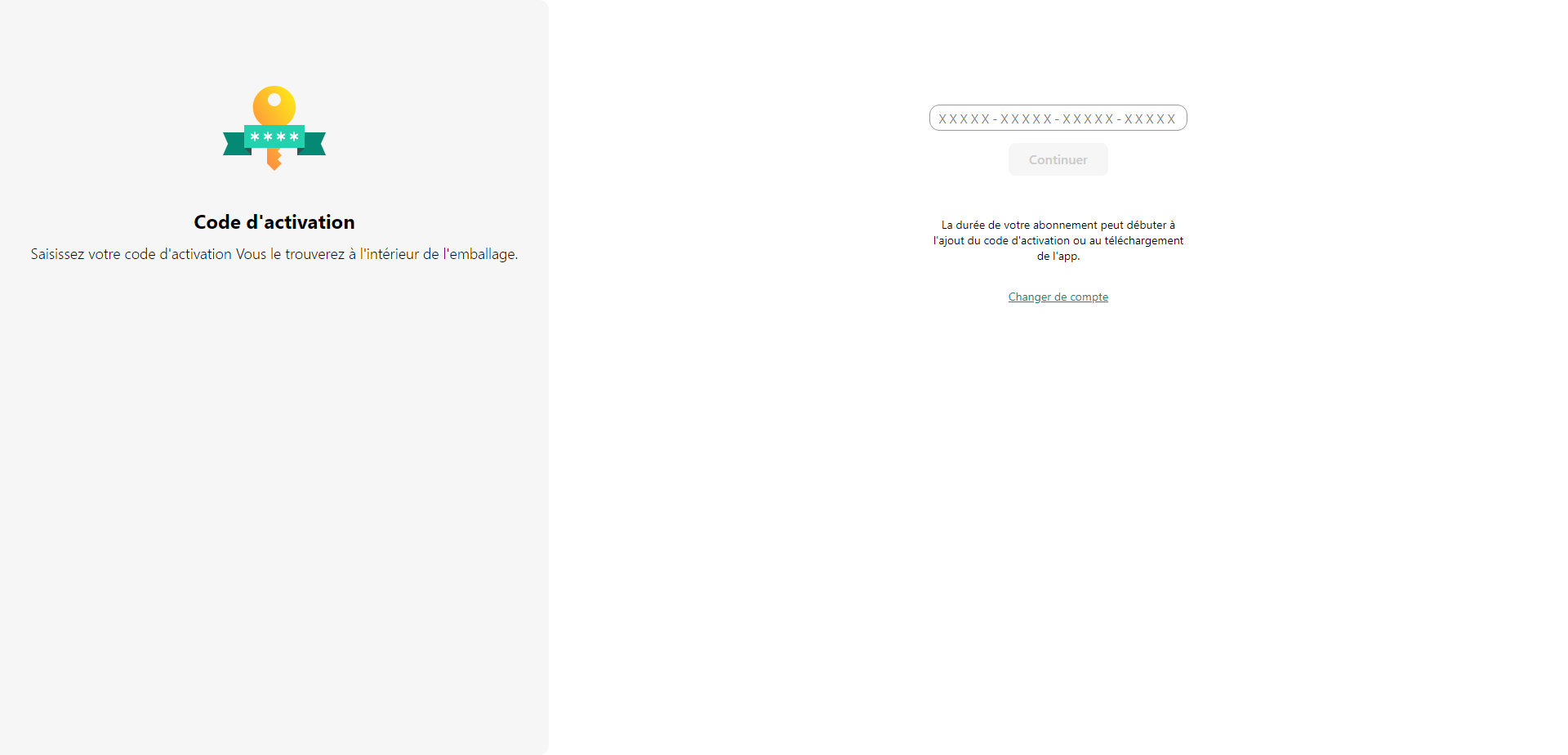
Bouton « Continuer »
Le code d'activation est enregistré dans votre compte sous Abonnements.
- Cliquez sur Télécharger et installer pour télécharger et installer l'application sur votre appareil.
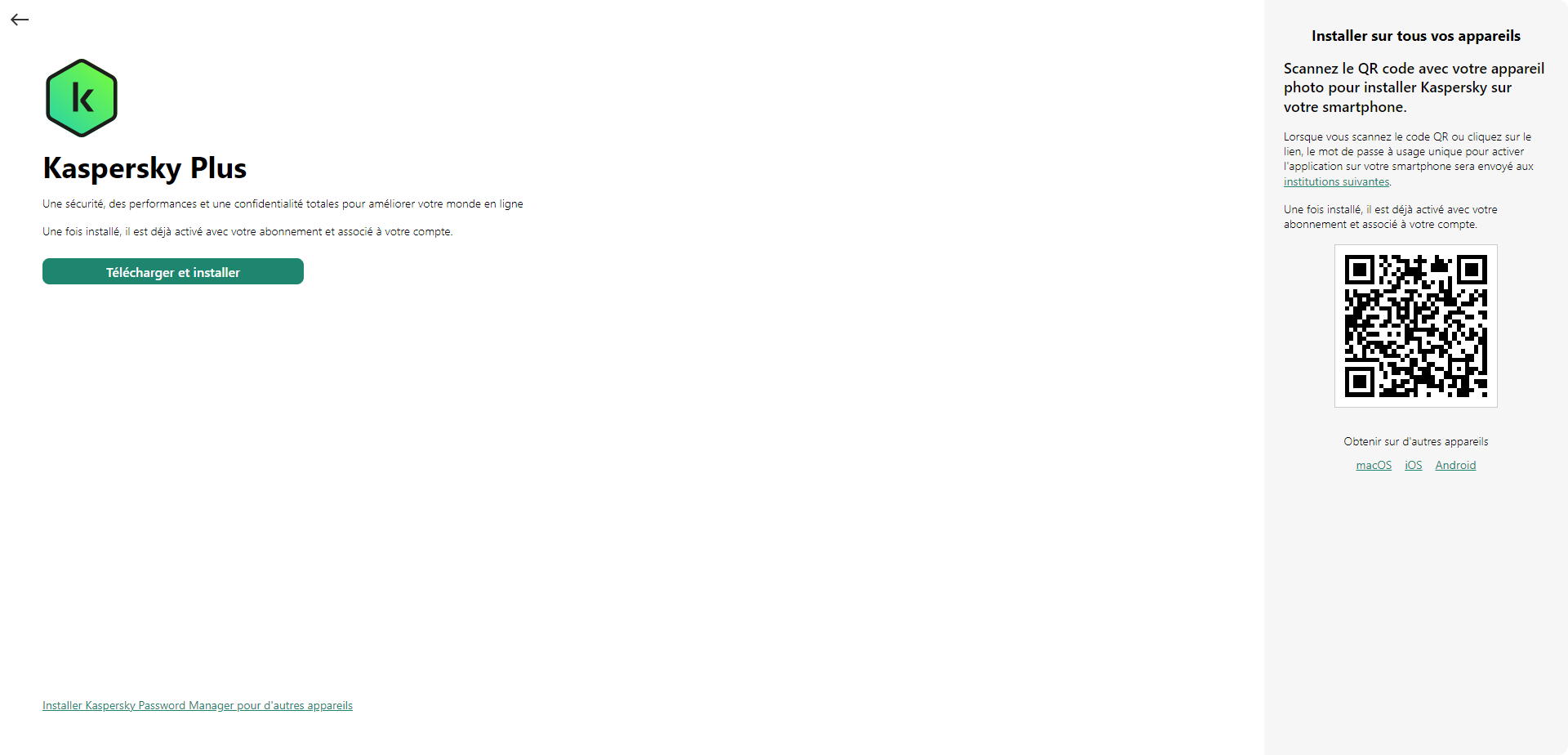
Bouton « Télécharger et installer »
- Installez de l'application.
Une fois que l'application est correctement installée, elle sera activée automatiquement selon les conditions de votre abonnement.
Votre code d'activation est maintenant stocké dans votre compte My Kaspersky. Pour protéger un nouvel appareil, connectez-vous à votre compte et téléchargez l'application. Vous pouvez également saisir le code d'activation dans l'application.
Haut de pageActiver votre abonnement si l'application est déjà installée sur votre appareil
Dans cette section, vous apprendrez comment renouveler un abonnement expiré, ajouter un nouveau code d'activation à une application dont l'abonnement est actif de manière à ce qu'il soit renouvelé automatiquement et passer de l'abonnement d'essai à un abonnement payant.
Votre abonnement a expiré
Si vous avez activé le renouvellement automatique, l'abonnement est automatiquement renouvelé pour une autre période sans intervention de votre part. Si le renouvellement automatique n'est pas activé, vous devez renouveler l'abonnement manuellement.
Si vous renouvelez l'abonnement manuellement et que vous avez préalablement ajouté un code d'activation de réserve dans l'application, lorsque l'abonnement actuel expire, l'application est automatiquement activée à l'aide du code d'activation de réserve.
Pour renouveler un abonnement, procédez comme suit :
- Ouvrez la fenêtre principale de l'application.
- Passez à la section Profil. Si votre appareil est connecté à votre compte My Kaspersky, votre adresse email s'affiche ici.
- Dans les informations relatives à l'abonnement, cliquez sur Renouveler maintenant.
Le navigateur par défaut ouvre le site de Kaspersky eStore ou le site d'un de nos partenaires.
Lors d'achat, saisissez l'email enregistré avec votre compte My Kaspersky. Si vous n'avez pas encore de compte, celui-ci sera créé avec l'adresse email indiquée. Une fois que vous avez acheté l'application et l'avez connectée à votre compte My Kaspersky, l'abonnement est automatiquement activé sur l'appareil dans l'heure qui suit le renouvellement.
Vous pouvez également envoyer le nouvel abonnement à vos appareils à partir de votre compte My Kaspersky. Pour obtenir plus de détails sur l'envoi d'un abonnement à un appareil connecté à votre compte, consultez l'aide de My Kaspersky.
Si vous ne renouvelez pas l'abonnement, l'application peut passer en mode de fonctionnalités limitées.
Haut de pageRenouvellement de l'abonnement en utilisant un code d'activation de réserve
Si vous disposez d'un nouveau code d'activation, vous pouvez l'ajouter à l'application pour l'utiliser comme code de réserve. À l'issue de la période de validité de l'abonnement, l'application sera activée automatiquement à l'aide du code d'activation de réserve. De cette façon, vous pouvez assurer une protection ininterrompue de votre appareil.
Dans certains cas, vous ne pouvez pas ajouter de code d'activation de réserve.
Pour ajouter un code d'activation de réserve, procédez comme suit :
- Ouvrez la fenêtre principale de l'application.
- Passez à la section Profil. Si votre appareil est connecté à votre compte My Kaspersky, votre adresse email s'affiche ici.
- Sous les informations relatives à l'abonnement, cliquez sur les trois points et sélectionnez Saisir le code d'activation.
- Saisissez le code d'activation dans le champ de saisie et cliquez sur le bouton Enregistrer le code d'activation.
Le code d'activation de réserve sera affiché dans la fenêtre Détails de l'abonnement.
Si vous saisissez un code d'activation de réserve qui a été émis pour plusieurs appareils, vous devez suivre les étapes pour appliquer le code de réserve sur tous les appareils sur lesquels vous souhaitez renouveler l'abonnement automatiquement.
Une tentative d'activation et de vérification complète du code de réserve sera effectuée à l'expiration de l'abonnement actuel ou si l'abonnement actuel est supprimé de l'appareil. L'application vérifie la date d'expiration du code d'activation de réserve, le nombre maximal d'appareils sur lesquels l'abonnement peut être utilisé ainsi que la compatibilité de l'abonnement avec la version installée de l'application. Lors de l'activation du code d'activation de réserve, une connexion au compte My Kaspersky peut être requise.
Si le code d'activation de réserve que vous ajoutez a déjà été appliqué sur cet appareil ou sur un autre appareil, lors du renouvellement de l'abonnement, la date de la première activation de l'application à l'aide du code de réserve sera considérée comme la date à laquelle l'application a été activée avec ce code pour la première fois. Pour renouveler l'abonnement, ajoutez un code d'activation de réserve dont la date d'expiration est postérieure à celle de l'abonnement actuellement utilisé par l'application.
Si l'application n'a pas été activée automatiquement à l'aide d'un code d'activation de réserve, vous pouvez l'activer manuellement en cliquant sur le bouton Réessayer. Si l'abonnement actuel est bloqué, vous pouvez activer l'application à l'aide d'un code d'activation de réserve en cliquant sur Activer maintenant.
Vous pouvez également envoyer le code d'activation de réserve à vos appareils à partir de votre compte My Kaspersky. Pour obtenir plus de détails sur l'envoi d'un abonnement à un appareil connecté à votre compte, consultez l'aide de My Kaspersky.
Passer d'un abonnement d'essai à un abonnement payant, procédez comme suit :
À l'expiration de la période d'essai gratuite, l'abonnement est renouvelé et activé sans votre intervention. Le coût du renouvellement de l'abonnement est débité du mode de paiement que vous avez choisi.
Dans certaines régions, le passage automatique à l'abonnement payant peut ne pas être disponible. Si vous n'avez pas saisi les détails du paiement pour le renouvellement ultérieur lors de la souscription à l'essai gratuit, vous devrez souscrire un abonnement pour vous assurer que vos appareils restent protégés.
Pour passer d'un abonnement d'essai à un abonnement payant, procédez comme suit :
- Ouvrez la fenêtre principale de l'application.
- Passez à la section Profil. Si votre appareil est connecté à votre compte My Kaspersky, votre adresse email s'affiche ici.
- Dans les informations relatives à l'abonnement, cliquez sur Acheter.
Le navigateur par défaut ouvre le site de Kaspersky ou le site d'un de nos partenaires. Lors d'achat, saisissez l'email enregistré avec votre compte My Kaspersky.
L'abonnement que vous avez acheté est automatiquement activé sur votre appareil.
Haut de page